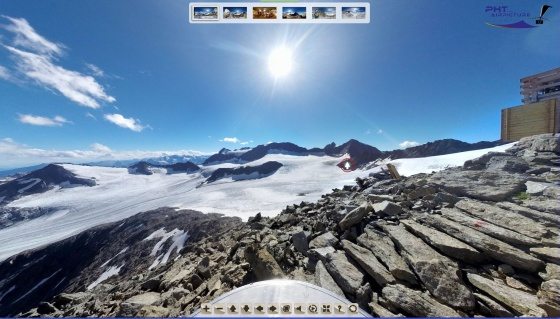Panorama mit Action Camera erstellen
Ein Panorama mit Action Camera erstellen – wie geht das? Hier erfährst Du mehr darüber!
Du brauchst eine Action Cam, den Panoramakopf Panohero mit Stativ und ein Stitching-Programm um mit Leichtigkeit ein detailreiches und fehlerfreies Panorama aufzunehmen.
Die hier verwendeten Bilder wurden erstellt mit dem Panohero-Classic. Die Produktfamilie Panohero-Mini-Maxi mit 2x4 Aufnahmerichtungen ermöglicht ein noch schnelleres und sichereres Arbeiten mit noch besseren Ergebnissen. Die dargestellten Grundlagen und Einsatzbereiche für Panoramaaufnahmen gelten für alle Panohero-Modelle.
So geht’s
- Stativ aufstellen
- Panohero oder HeroSnug auf das Stativ schrauben
- Actionkamera in Panoramakopf einklicken
- Kamera mehrfach in Position drehen und auf geeignete Weise auslösen:
Im Video wird mit einer nicht mehr verfügbaren Steuerung ausgelöst.
Vorteile des Panohero
Schnelle Lieferung
Der Panohero ist bereits einen Tag nach meiner Bestellung angekommen und leistet hervorragende Dienste. Vielen Dank für die Entwicklungsarbeit und die mehr als prompte Lieferung!
Dieter W.- Sehr leicht – unter 30 Gramm
- Sehr klein – passt in jede Hosen- und Jackentasche
- Extrem robust und bruchfest, verschleißfrei
- Kinderleichte Bedienung
- Nodalpunkt automatisch perfekt eingestellt
- Alle Aufnahmen für ein Panorama in weniger als einer Minute
- HDR-Aufnahmen möglich
So sieht sie die Welt …
So blickt Deine Action-Kamera um sich herum in die Welt, wenn Du die Kamera in den Panohero setzt. Neben den Blickrichtungen wird auch das Blickfeld veranschaulicht. Aktuelle Modelle des Panohero verwenden acht statt sechs Blickrichtungen.

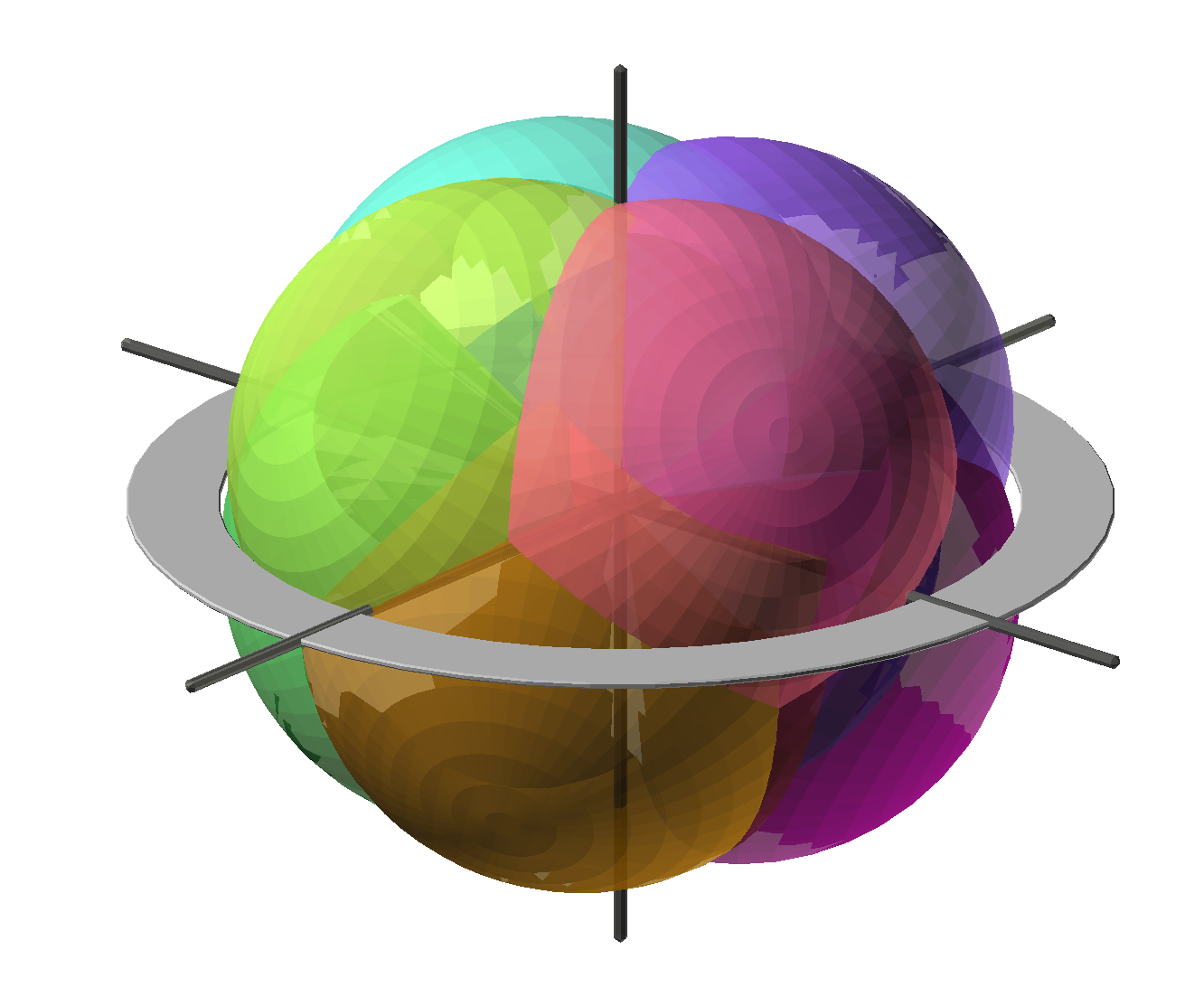
Tour oder Reise als interaktive Panoramatour gestalten
Perfekt für Reisen und Bergtouren
Vielen Dank für diese tolle Erfindung! Größe und Funktion sind spitze. Perfekt für Reisen und Bergtouren.
Michael MehleBesuche diese Sammlung von interaktiven Panoramen, die mit einer GoPro Hero aufgenommen wurden.
Panoramatour Becherhaus
Aufnahmen: Michael Mehle
Tour starten: Bild klicken
Wähle den Vollbild-Modus!
Wechsle in benachbarte Bilder!
Atemberaubende Outdoor-Panoramen
Halte Deine schönsten Touren fest!
Der Panohero ist so klein und leicht, dass Du ihn ganz bequem überall hin mitnehmen kannst.
Winzig statt schwer
Für den Panohero bin ich sehr dankbar, denn statt einer schweren DSLR mit Fisheye und Panoramakopf genügt mir nun die winzige GoPro.
Gerhard KühnDetailreiche Indoor-Panoramen
Einfach, schnell und präzise
Eine geniale Erfindung. Ich bin sehr froh, dass ich damit endlich einfach, schnell und präzise Kugelpanoramen erstellen kann. Danke für diesen Panoramakopf!
Roland SchaalJede Location ruck-zuck abgelichtet!
Private Erlebnisse festhalten
Halte Erinnerungen fest:
- Wanderungen
- Dein Wohnbereich
- Familienfeiern
- Faszinierende Landschaften
- Malerische Urlaubsorte und Sehenswürdigkeiten
- Eindrucksvolle Innenräume von berühmten Bauwerken
- Baufortschritt des Eigenheims – jedes Zimmer komplett
- Fröhliche Feiern – von der Tischmitte aus rundherum alle drauf
Habe den Panohero mit Panoramastudio gekauft. Funktioniert prima, bin damit sehr zufrieden.
Reinhard HinzPanohero im Beruf nutzen
Präsentation und Dokumentation:
- Bei Bau, Sanierung, Installation etc. den Fortschritt dokumentieren
- Immobilien schnell und preiswert optimal präsentieren
- Virtuelle Touren für Hotel und Gastronomie schnell, gut und einfach erstellen
- Wissenschaftliche Dokumentation
HDR in Perfektion
Habe mit dem Panohero HDR-Panoramen vom Innenraum des Fiat 500X gemacht. Hat bestens funktioniert. Nodalpunkt passt perfekt. Coole Idee und super Umsetzung!
Johannes LöffelmannMeinungen zu unseren Produkten
Pretty great
Hi, I'm here to review the Panohero. I think it's pretty great. Go out and get one!
Jeffrey MartinKompakte Präzision
Der Panohero ist sehr klein, leicht und kompakt. Da der Panohero keine Justierung durch den Benutzer zulässt, muss er ohne Kompromisse direkt richtig passen. Und das tut er!
Tom! StriewischSchnelle Lieferung
Der Panohero ist bereits einen Tag nach meiner Bestellung angekommen und leistet hervorragende Dienste. Vielen Dank für die Entwicklungsarbeit und die mehr als prompte Lieferung!
Dieter W.